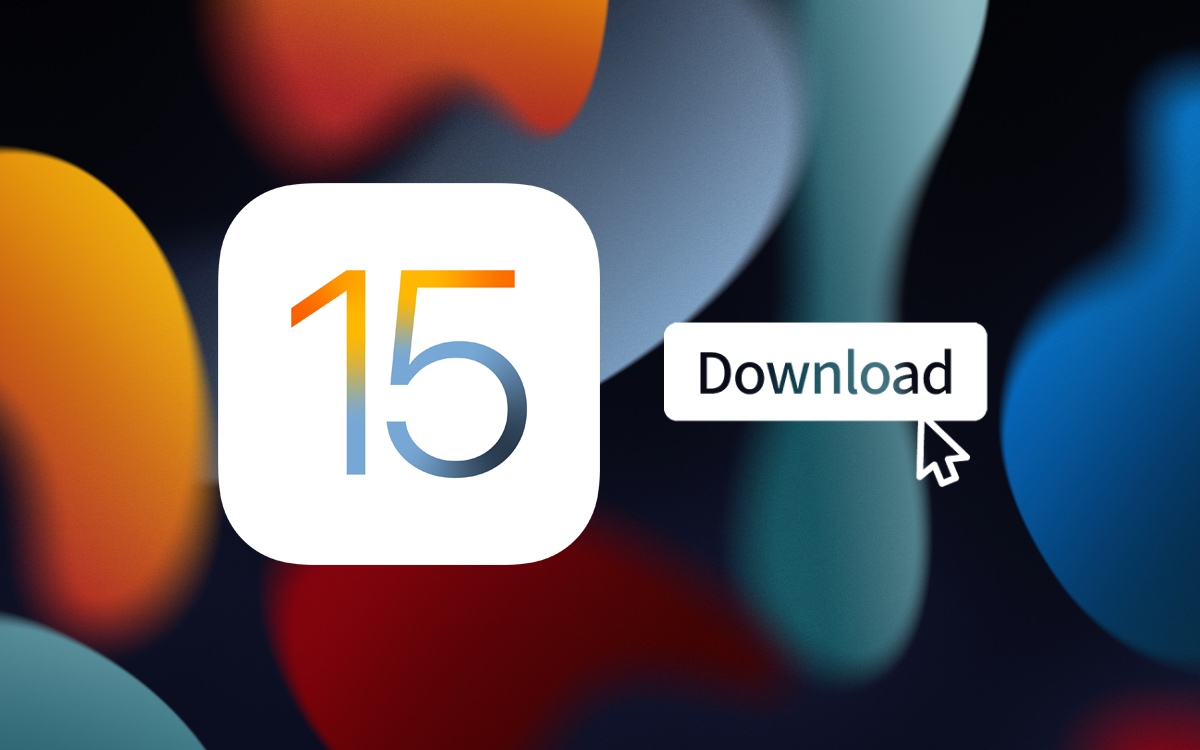Cara mendownload aplikasi Google Play tanpa WiFi
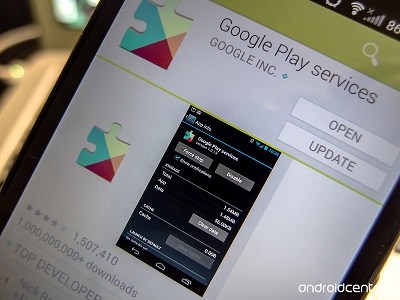
Catatan: Dalam topik berikutnya yang akan Anda baca, Anda akan mempelajari tentang: Cara mendownload aplikasi Google Play tanpa WiFi
Harta yang nyata, Google Play Store, yang merupakan sumber resmi untuk mengunduh aplikasi ke perangkat Android. Yang Anda perlukan untuk mengunduh ini hanyalah koneksi Internet.
Sekarang Anda biasanya dapat mengunduh aplikasi Android dengan data atau Wi-Fi. Namun apa yang terjadi jika perangkat Anda tidak dapat mengunduh aplikasi Google Play melalui Wi-Fi? Ya, inilah solusinya.
Unduh dengan data
Cara paling umum untuk mengunduh aplikasi Google Play tanpa menggunakan Wi-Fi adalah beralih ke data. Ponsel atau tablet Android Anda kemungkinan besar akan lebih memilih Wi-Fi daripada paket data Anda. Artinya, perangkat Anda tidak menggunakan data selama terhubung ke jaringan nirkabel.
Untuk mendownload aplikasi Google Play dengan data, matikan Wi-Fi ponsel Anda. Anda dapat melakukan ini dari pintasan layar beranda atau dengan menavigasi ke mendirikan dan matikan Wi-Fi.
tentang Google Play Store tidak ingin mengunduh aplikasi tanpa Wi-Fi (menunggu Wi-Fi), buka pengaturan Play Store dengan menggesek ke kiri dan memilih mendirikan. Lalu pergi ke Opsi pengunduhan aplikasi. Pada layar pop-up, pilih Di semua jaringan.
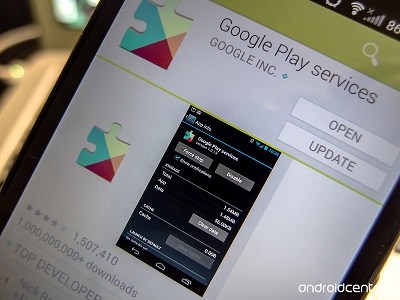
menyelesaikan masalah
tentang Google Play Store masih tidak dapat mengunduh aplikasi, coba salah satu metode pemecahan masalah ini.
Batalkan unduhan
Alih-alih mengupdate aplikasi secara manual, Google Play secara otomatis mengantrikan update aplikasi untuk Anda. Namun, pembaruan dapat macet dalam mode tertunda.
Ini biasanya terjadi saat aplikasi diperbarui melalui Wi-Fi dan Anda beralih ke data seluler. Kadang-kadang ini akan secara otomatis menjeda unduhan tetapi biarkan menunggu. Ini akan mencegah Anda mengunduh aplikasi lain hingga pembaruan selesai atau dibatalkan.
Untuk mengatasi masalah ini, batalkan unduhan yang tertunda. Untuk melakukannya, buka aplikasi Play Store dan geser ke kiri. Lalu buka Aplikasi & Game Saya dan ketuk ikon silang di setiap item untuk membatalkan unduhan. Sekarang coba unduh aplikasi baru untuk melihat apakah masalahnya masih ada.
Cache dan data
Perangkat Android terkadang mengalami masalah terkait luapan cache. Menghapus cache dan data membuat semuanya berjalan lancar. Anda harus melakukannya secara teratur untuk menjaga agar ponsel atau tablet Anda tetap dalam kondisi prima. Namun, perlu diingat bahwa ini akan membuat Anda keluar dari Play Store.
Untuk menghapus cache dan data di ponsel Anda, navigasikan ke mendirikan aplikasi di perangkat Anda. Lalu pergi ke Aplikasi atau Manajemen aplikasi (tergantung pada perangkat Anda). Bergerak sampai Anda mencapai Google Play Store kirim email dan tekan. Lalu klik penyimpanan. Anda melihat dua opsi – Hapus memori/data dan hapus cache. Sentuh setiap orang.
Terakhir, mulai ulang perangkat Anda dan lihat apakah dapat mengunduh aplikasi dari Google Play.
Atur ulang pengaturan
Jangan khawatir; Reset opsional tidak ada hubungannya dengan reset pabrik. Itu tidak akan kehilangan data. Pengaturan instalasi akan kembali ke pengaturan default. Ini dapat membantu Anda mengatasi masalah dan memungkinkan Anda mengunduh aplikasi dengan data seluler Anda.
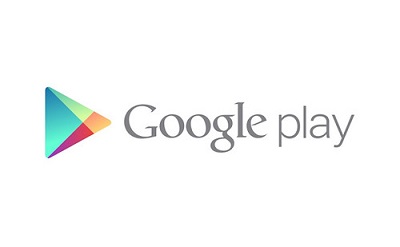
Pergi untuk membuat satu set pengaturan mendirikan dan pilih Aplikasi atau Aplikasi & Notifikasi. Pada layar berikutnya, ketuk ikon tiga titik. Ini memberi Anda opsi untuk mengatur ulang pengaturan aplikasi. keran Atur ulang pengaturan aplikasi untuk melakukannya
Nyalakan ulang perangkat dan periksa apakah ini memperbaiki masalah pengunduhan aplikasi.
Mengaktifkan/menonaktifkan mode pesawat
Mengaktifkan Mode Pesawat akan menonaktifkan semua koneksi di perangkat. Jika Anda membiarkannya selama beberapa menit dan kemudian menyalakannya kembali, masalah pengunduhan aplikasi data seluler dapat diselesaikan.
Buka untuk mengaktifkan mode pesawat mendirikan dan pilih Jaringan dan Internet. Kemudian Anda menemukan entri untuk mode pesawat dan beralih sakelar. Matikan setelah beberapa menit.
Nyalakan ulang perangkat dan lihat apakah ini telah menyelesaikan masalah.
Data seluler dan aplikasi
Mengunduh aplikasi melalui data seluler seharusnya bekerja dengan lancar. Tetapi Anda dapat mengalami masalah di sana-sini, dan salah satu solusi ini harus berhasil. Jika tidak ada yang membantu, Anda dapat menghubungi dukungan teknis produsen perangkat.
Apakah ada perbaikan yang berhasil untuk Anda? Apa? Apakah Anda tahu solusi lain yang dapat membantu pembaca mengunduh aplikasi dengan data seluler? Bergabunglah dalam diskusi di bagian komentar di bawah dan beri kami dua sen Anda.